Поправка за лаптопа, който не се включва
Игрални компютри / лаптопи / / August 05, 2021
Много потребители на лаптопи са се сблъсквали с този проблем. Този проблем е най-често срещаният проблем, който възниква при потребителите на лаптопи.
Отстраняването на проблеми с лаптопа е доста по-трудно от настолния компютър, защото не можете лесно да премахнете или поправите хардуера от лаптопа. Следвайте стъпките, които ще ви помогнат да идентифицирате проблема, който е причината лаптопът ви да бъде изключен. Преди да отстраните проблема с вашия лаптоп, трябва да премахнете всички периферни устройства, като мишката, USB устройството, което е свързано към вашия лаптоп.
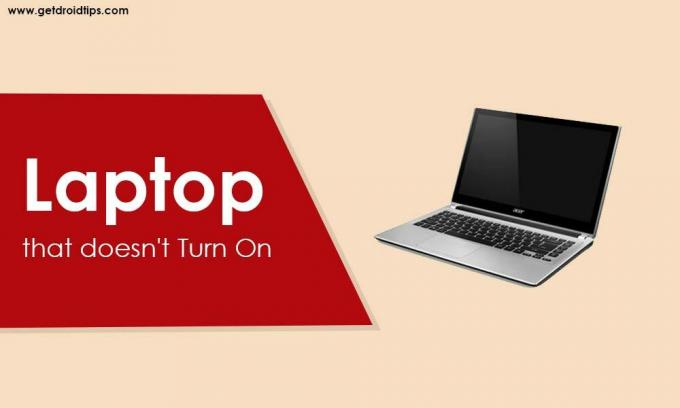
Проверете за захранване на вашия лаптоп
- Проверете дали захранването на батерията все още живее във вашия лаптоп, като включите адаптера за зареждане на лаптопа (можете да забележите това чрез светодиода за известия, който свети, докато зареждате лаптопа си).
- Ако вашият лаптоп работи само с батерия, свързването към захранващия адаптер може да реши проблема.
- Уверете се, че захранващият адаптер е включен правилно в лаптопа (проверете дали щепселът е фиксиран правилно в лаптопа).

Ако вашият лаптоп работи с включен захранващ адаптер, това може да е батерията на вашия лаптоп, която може да е мъртва или дефектна. В такъв случай вашият лаптоп не работи, след това първо проверете лаптопите си за зареждане на отвора (може да е огънат или повреден). Ако е перфектен (порт за зареждане на лаптоп), опитайте друг захранващ адаптер за лаптоп, който е съвместим с вашия производител и проверете отново.
Извадете батерията на лаптопа
Много лаптопи от последно поколение идват с архитектурата, която не позволява на потребителя да извади батерията (такъв лаптоп има вградена батерия).

- Преди да извадите батерията от лаптопа, трябва да изключите адаптера на захранващия кабел от лаптопа.
- Сега извадете батерията от лаптопа и почистете клемите на батерията и почистете терминала в слота за батерията на лаптопа с мека памучна кърпа ( използвайте чиста и чиста суха кърпа за почистване и тя не трябва да има прах) и почиствайте внимателно клемите, без да повредите терминалите в лаптоп.
- След почистване на клемите на батерията, върнете го обратно към вашия лаптоп и свържете захранващия кабел в лаптопа си и го включете.
Ако горният метод не включи вашия лаптоп, опитайте метода по-долу
Включете лаптопа без батерия
При някои обстоятелства малко остатъчно електрическо зареждане може да принуди вашия лаптоп да не го включва. За да освободите лаптопа си от електрическо запушване, използвайте следните стъпки.

- Премахнете всички периферни устройства. изключете захранващия адаптер и извадете батерията от лаптопа
- След това натиснете и задръжте бутона за захранване за повече от 20 секунди.
- След като натиснете бутона за захранване, оставете бутона за включване и включете захранващия адаптер в лаптопа си (Не поставяйте отново батерията в лаптопа си)
- След това отново натиснете бутона за захранване, за да включите лаптопа си.
Ако не работи, повторете същия метод, като задържите бутона за захранване малко по-дълго от преди, за да може да работи. В повечето случаи горните методи почти ще ви помогнат да включите лаптопа си.
Ако вашият лаптоп не работи по горепосочените методи, тогава хардуерът на вашия лаптоп би се провалил. По-добре е да се свържете с производителя на вашия лаптоп и да го поправите. Ако вашият лаптоп идва с гаранционен срок, тогава не е нужно да плащате никакви пари или в противен случай трябва да платите някои пари според хардуера на вашия лаптоп.



